【PS怎样撤销操作错误的步骤】Photoshop是功能非常强大的平面图像编辑工具,功能相当多,行家说没有做不到的东西,只有想不到的东西,基本上其它图像编辑工具能做的,它都能做到 。那么PS怎样撤销操作错误的步骤呢?
1、点击编辑选择后退一步,快捷键:ALT+Ctrl+Z 。退一步撤销一个操作步骤,知道退到错误步骤消失 。注意如果操作错误的不是最后一步骤,错误步骤和后面的操作步骤都会被撤销 。
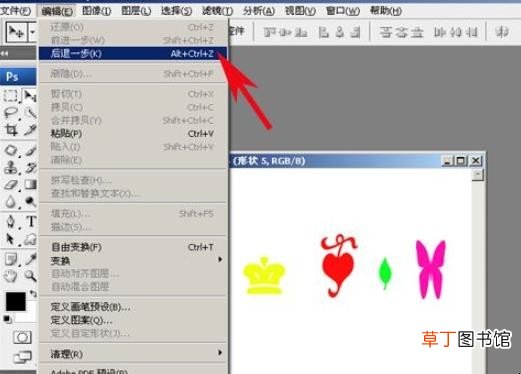
文章插图
2、如果不小心将有用的步骤也后退掉了,则选择编辑前进一步 。快捷键:Shift+Ctrl+Z 。
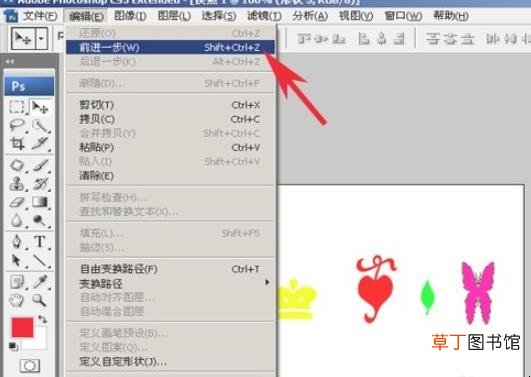
文章插图
3、使用历史记录面板 。在历史记录面板里选择要撤销的步骤将其选中,点击右键选择删除或者点击下面的垃圾桶,在出来的提示里确定 。但是要删除的步骤和下面的都会被删除,上面的保留 。
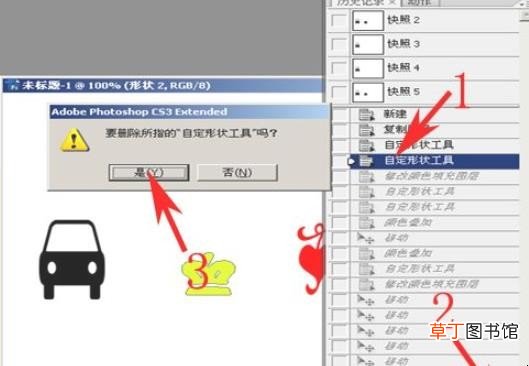
文章插图
4、使用仿制图章工具遮盖 。
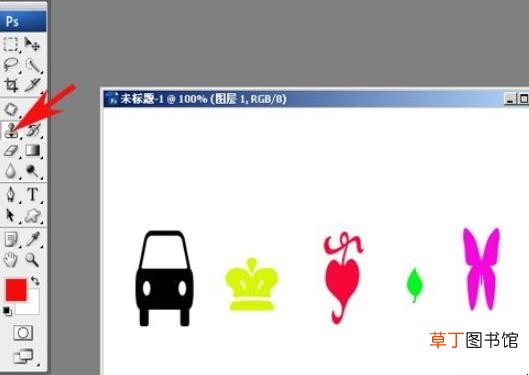
文章插图
5、如果操作错误步骤在单独的一个图层里,直接将这个图层删除,重新做 。
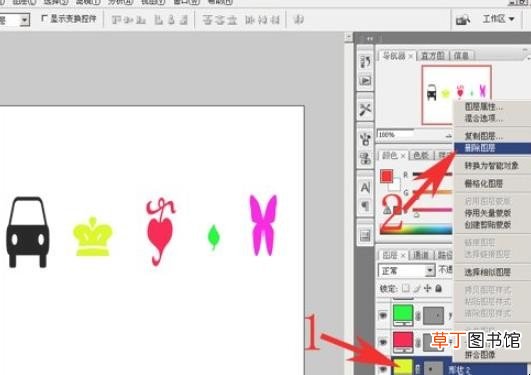
文章插图
6、使用Ctrl+Z键 。但是这个组合键不管按多少次只可撤销最后一步 。
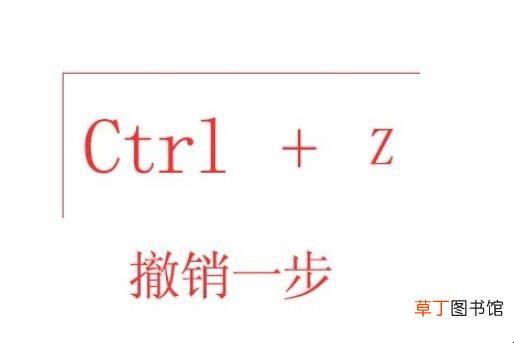
文章插图
关于PS怎样撤销操作错误的步骤的相关内容就介绍到这里了 。
推荐阅读
- PS中如何撤回到上一步操作
- 锅烧黑怎样去污弄干净
- 鲜玉米大量的储存方法 鲜玉米大量怎样储存
- 湿海参的储存方法 湿海参怎样储存
- 雪蛤储存方法 怎样储存雪蛤
- ps怎样美白皮肤
- 石斛中的米斛储存方法 石斛中的米斛怎样储存
- 还没爱够汪聪的结局是怎样的 是和前女友复合了
- 香肠派对健康系统怎么关 关闭健康系统的操作
- 松果菊开花后怎样修枝














